Ben jij ook een Instagrammer die het liefst via desktop alles geregeld? Ja?! Dan ben ik speciaal voor jou in verschillende desktopprogramma’s gedoken die allemaal hetzelfde beloven; ‘gemakkelijk & snel via desktop een foto op Instagram plaatsen’. Benieuwd naar mijn favoriete tool? Lees dan even verder.
Waarom zou je überhaupt via desktop willen posten?
Let’s be honest, wij Instagrammers posten niet ‘even snel’ een foto op Instagram. Na het maken van tal van foto’s, volgt de eerste selectieprocedure, waar we kritisch kijken naar elke foto. Vervolgens blijven de kansmakers over die we toch nog even bewerken met tal van bewerkingsprogramma’s. Alleen de mooiste foto’s mogen natuurlijk getoond worden op Instagram 😉 #lifeofaninstagrammer
Nu gebruikt iedereen zijn eigen favoriete fotobewerkingssoftware. Mijn favoriet is toch wel Photoshop. Een programma die het fijnste werkt op een groter scherm, zoals bijvoorbeeld je laptop. Onhandig, want als je een ‘normale’ foto hebt omgetoverd tot een echt pareltje, moet je vervolgens je foto op Instagram zien te krijgen. En daar moet je vaak omslachtige handelen voor uitvoeren, waaronder het versturen van je foto via email – opslaan – om hem vervolgens te kunnen openen in Instagram.
Hoe makkelijk zou je Instagram leven zijn als je dat pareltje gewoon direct via je laptop kunt delen? Precies, heel makkelijk! Nu zijn er natuurlijk verschillende manieren om een foto via je desktop op Instagram te delen. Na langdurig testen ben ik erachter gekomen welke tool ik het fijnste vind werken. Door het stappenplan hieronder te volgen lukt het je om je laptop als telefoon te laten werken. Super handig dus! Ben je klaar om mijn favoriete tool te ontdekken?
Dé tool om via desktop op Instagram te posten
Na verschillende programma’s getest te hebben, ben ik toch wel het meeste fan van de ‘User Agent Switcher’. Deze tool is wel alleen beschikbaar voor Chrome gebruikers (wat stiekem natuurlijk een heel fijn systeem is). Dankzij deze ‘Switcher’ kun je dus jouw laptop laten werken als telefoon. Dit betekent dat je dus snel en gemakkelijk Instagram via je desktop kunt gebruiken. Okay, zal ik je stap voor stap uitleggen hoe het werkt? Let’s GO!
1. Installeer de Chrome plugin User Agent Switcher
2. Ga vervolgens naar www.instagram.com in je Chrome browser
3. Als het goed is zie je nu rechtsboven in je scherm dit tekentje![]()
4. Pas met User Agent Switcher de User Agent aan van Chrome(default) naar iOS > iPhone 6
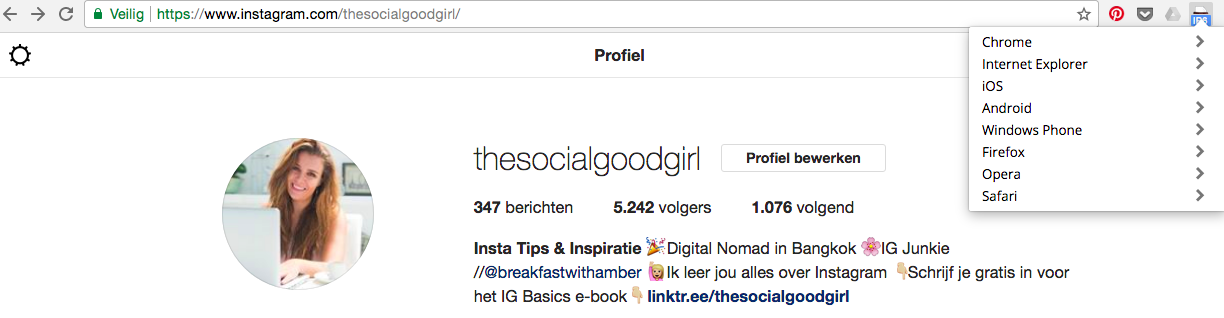
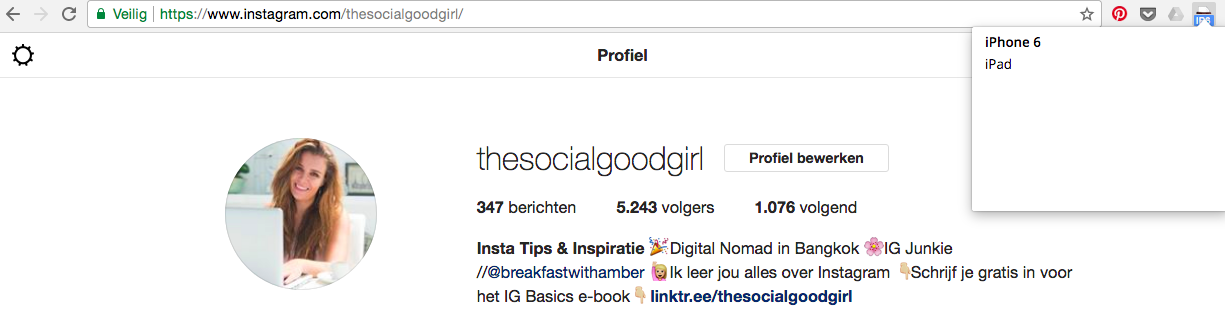
5. Nu zie je onderin de vijf icoontjes die je ook in je mobiele app ziet
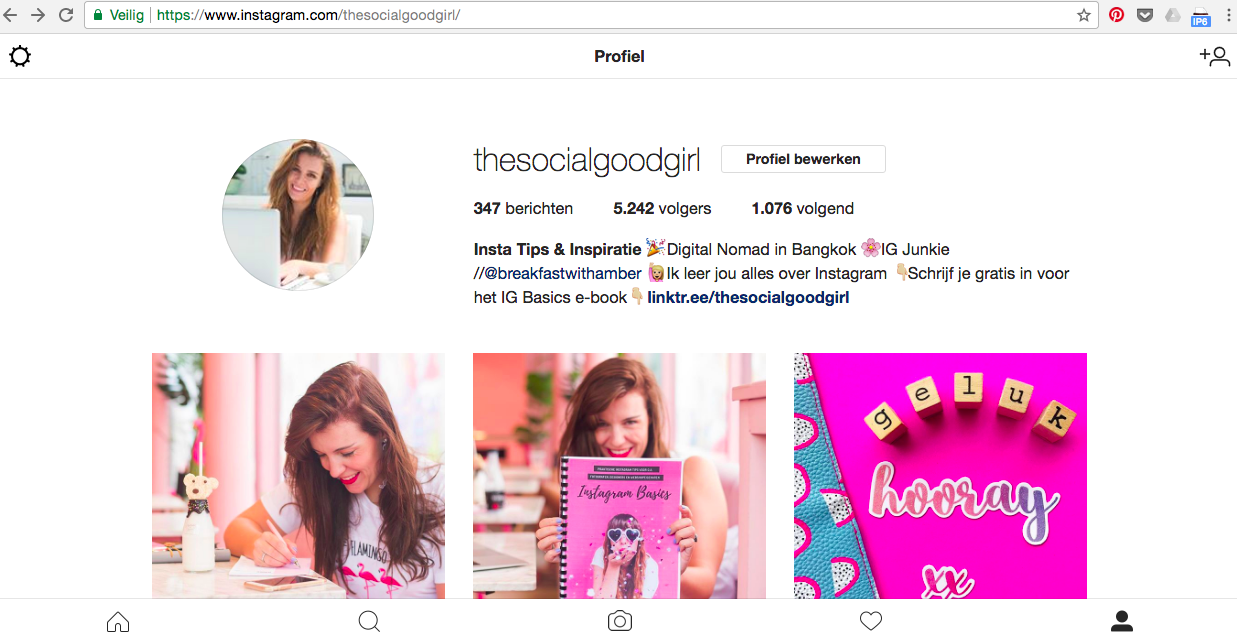
6. Klik op het camera icoontje, selecteer, plaats foto en klaar is kees. Simpel toch?
Stappenplan voor Safari gebruikers
Natuurlijk zijn er genoeg Instagrammers die Safari gebruiker. En jullie safarigangers kunnen natuurlijk niet achterblijven. Dus voor jullie ook een stappenplan.
1. Open Safari op de Mac
2. Ga vervolgens naar Safari > Voorkeuren > Geavanceerd
3. Zet het vinkje aan bij Toon Ontwikkel-menu in menubalk
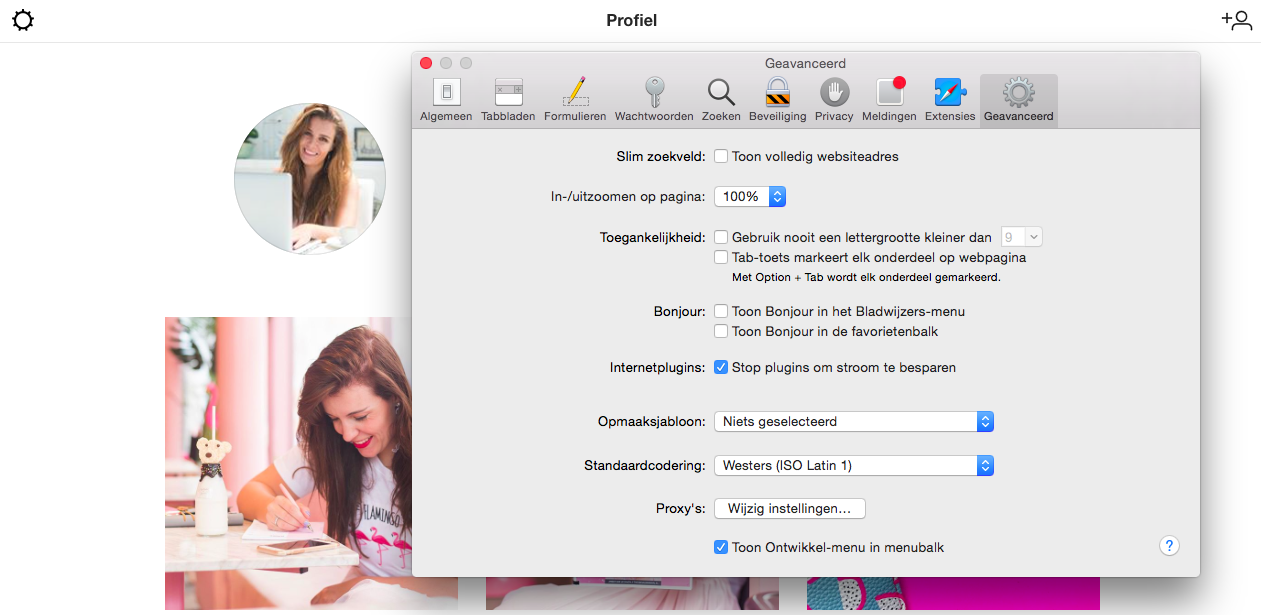
4. Open nu een nieuw Privévenster in Safari.
5. Ga naar Ontwikkel > Gebruikersagent > Safari – iOS 10 – iPhone. Safari denkt nu dat je op je telefoon zit.
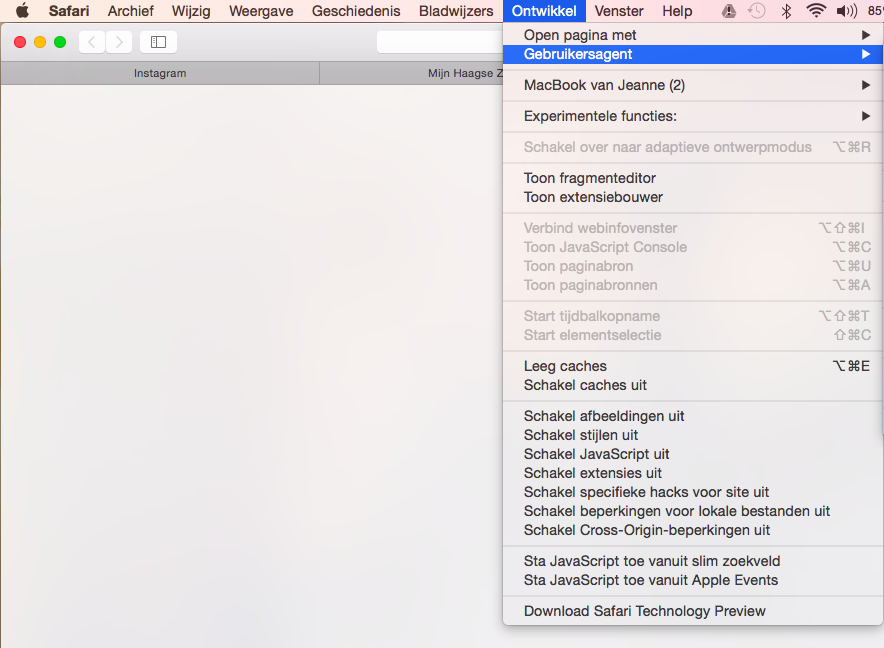
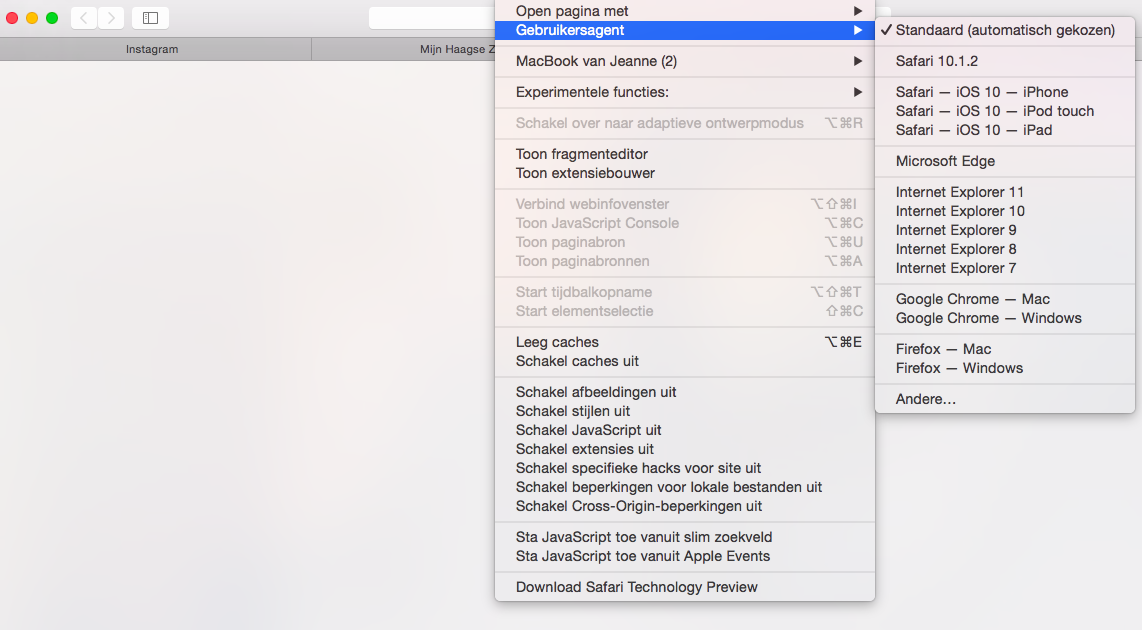
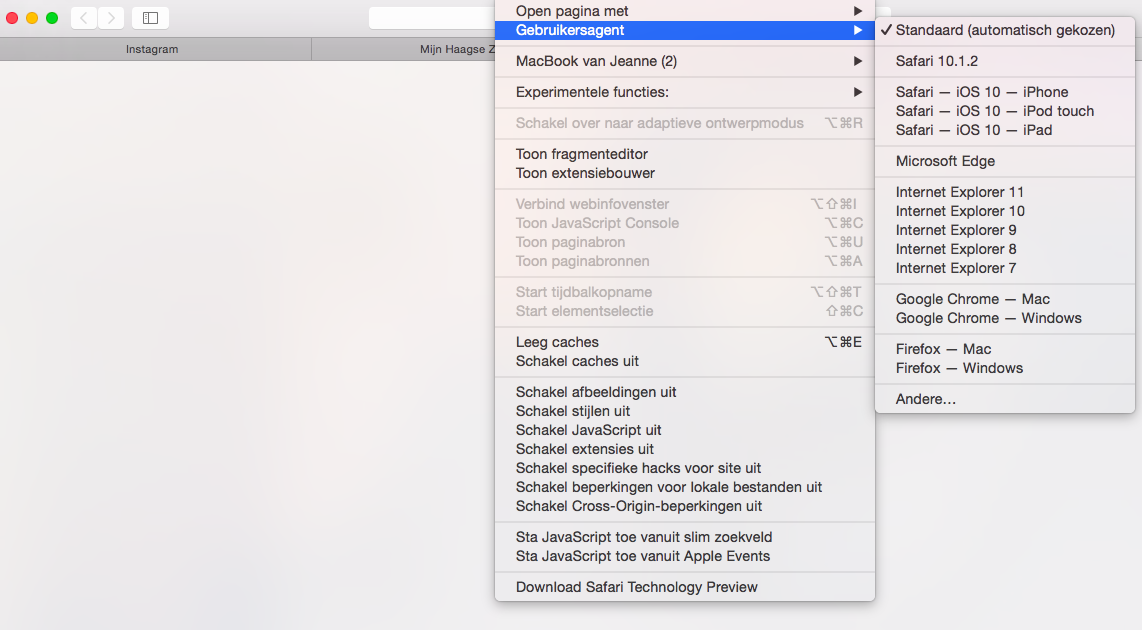
6. Log in bij Instagram en je ziet een cameraknop onderaan het scherm. Hiermee kun je foto’s uploaden, rechtstreeks vanaf de desktop.
Zie je – ik zei toch dat het makkelijk was 😉 Het voordeel van deze tool is dat je dus je Instagram foto’s makkelijk vanaf je laptop kunt uploaden. Het zal je dus veel werk en tijd schelen als je bijvoorbeeld je foto’s bewerkt via Photoshop. Maar er zijn, net zoals bij alles, enkele nadelen. Zo kun je geen video’s plaatsen en niet switchen tussen accounts. Gelukkig werken alle andere functies wel. Enne… dit is geen gesponsorde post 😉 #justsaying

